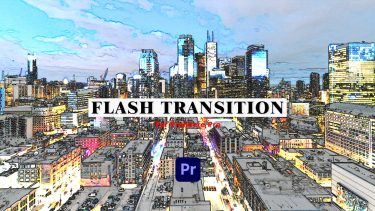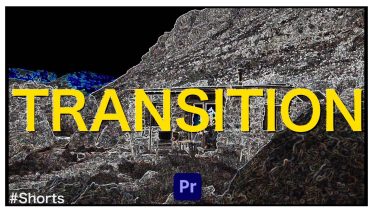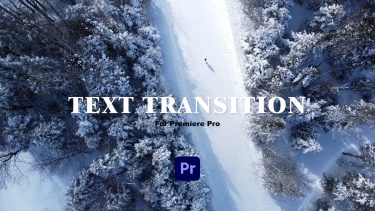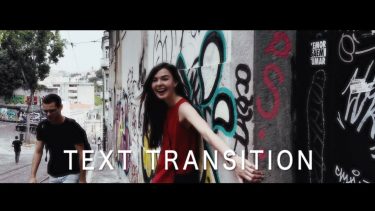購読者・登録者の皆さまへ。
この記事では、20種類のShake Effects Transitionということで映像制作に携わる人の中でも、特にプロモーションビデオやミュージックビデオ、YouTubeコンテンツの発信など、独自の世界観を表現するクリエイターにお勧めのプリセットです。
プリセットの使い方や実際のサンプル映像、お試し版について触れていますので、ぜひ最後までご覧ください。
それでは、本日も始めていきましょう!

YouTubeでは映像制作・動画編集に役立つTipsを配信しています。
映像表現に興味がある方は、ぜひ下記よりご覧ください!
プリセットの概要

5種類_Shake Basic
2種類_Slice
6種類_Slide
2種類_Stroke Dark Flash
2種類_Stroke Flash
3種類_Original Effects
ボタンをクリックすると、Stripeというサービスに移動します。そちらで購入&ダウンロードが出来る仕組みです。
(こちらは個人または商用プロジェクトで自由にご利用いただけます。ダウンロードする事により、これらのアセットを再販または再配布しない事に同意した事になります。)
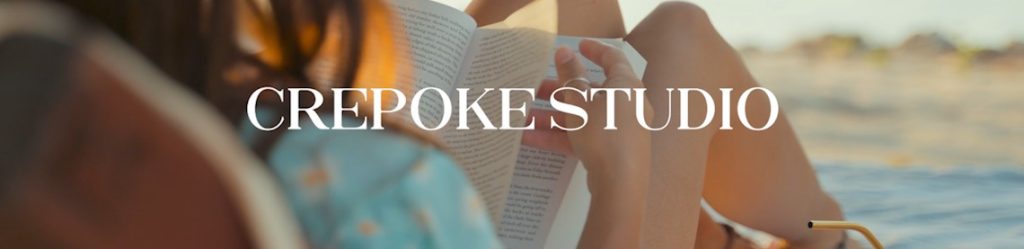
プリセットの使い方
Premiere Proのチュートリアル
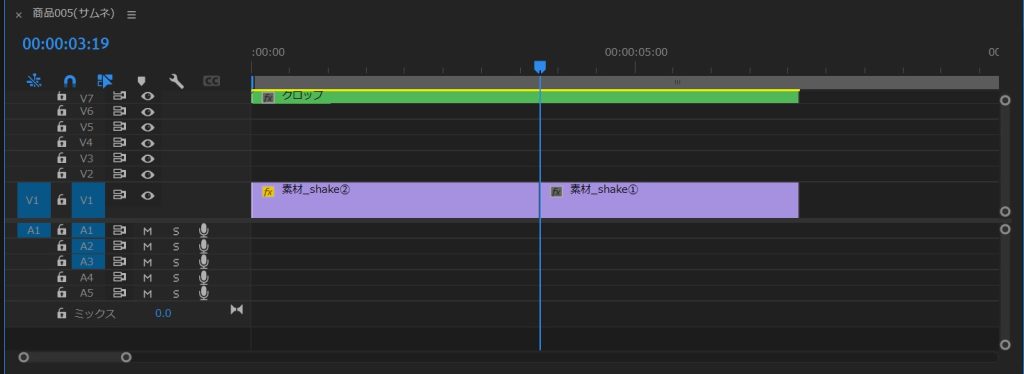
Premiere Proを開いて、トランジションを適応させたい素材をシーケンスに配置します。続いて、その二つの素材にまたがるように調整レイヤーを置きます。
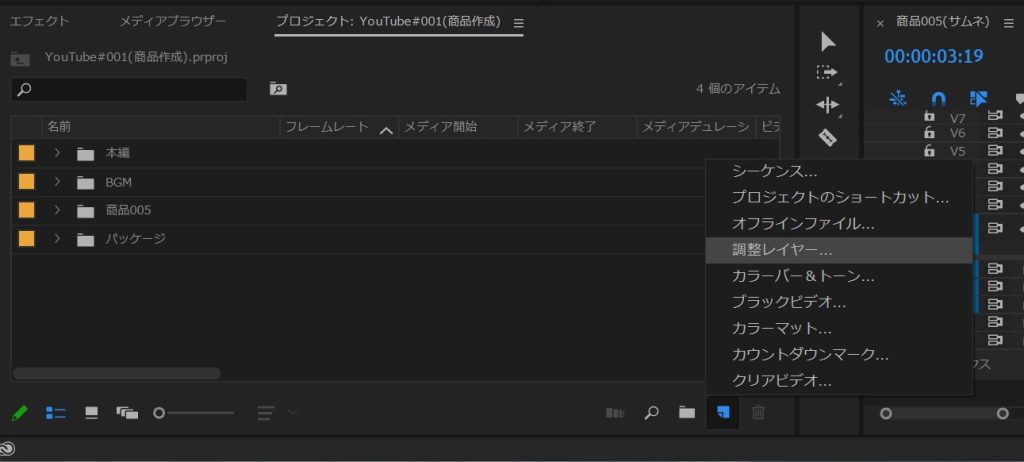
調整レイヤーは、「プロジェクト>新規項目」の順に進むと表示させるのでクリックして進みましょう。
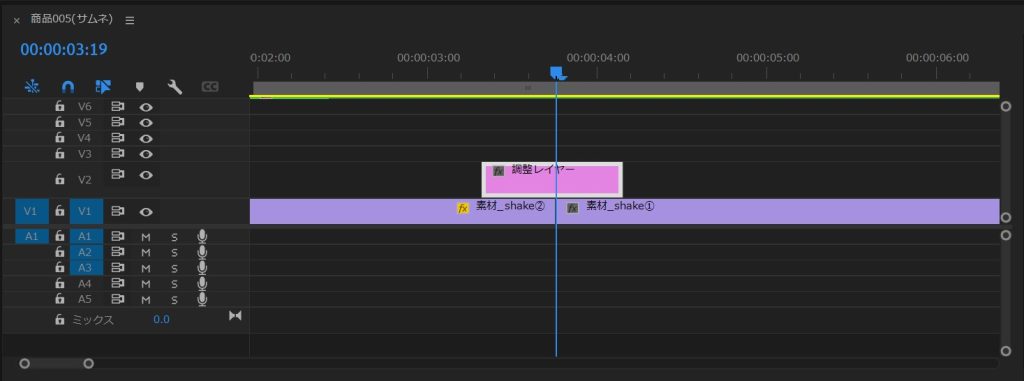
二つの素材にまたがるように配置出来たら、20フレームになるように調整レイヤーをカットします。中級者やベテランの方は、応用で様々な使い方でご利用ください。ここでは初めての方向けにシンプルな方法をご紹介しています。
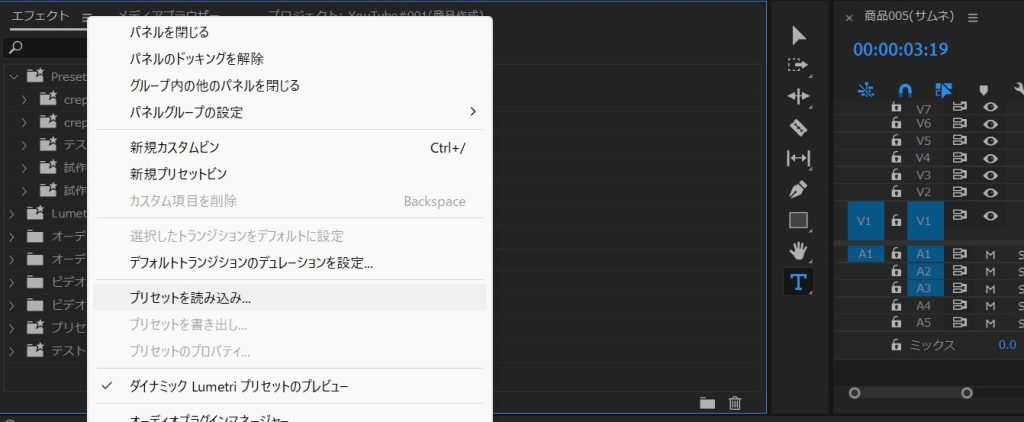
続いて、プリセットの追加の手順を説明していきます。エフェクト横の(三)をクリックして、プリセットを読み込みを選択
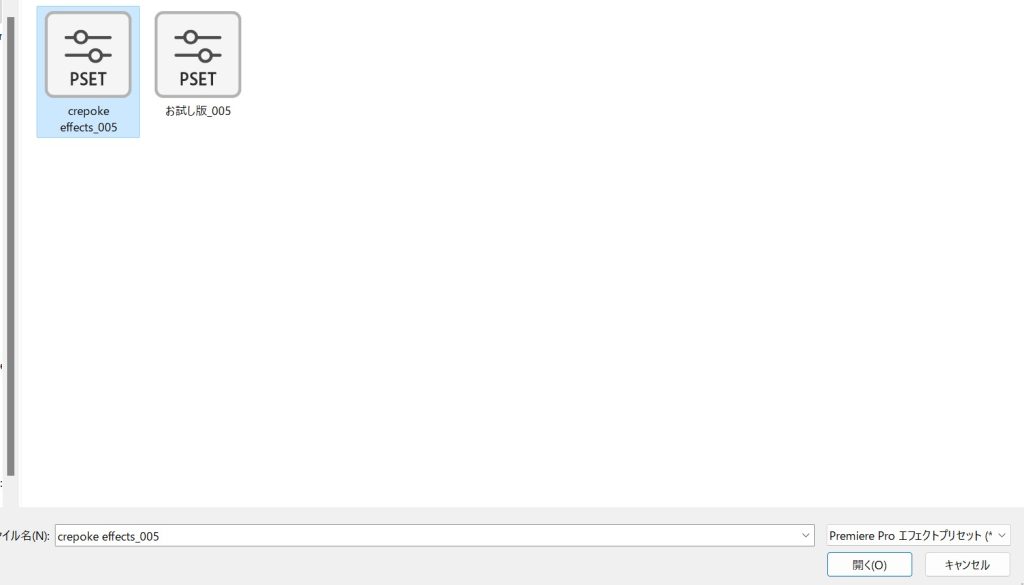
ダウンロードしていただいたファイルの中に含まれる(crepoke effects_005)を選択して、開くに進みます。
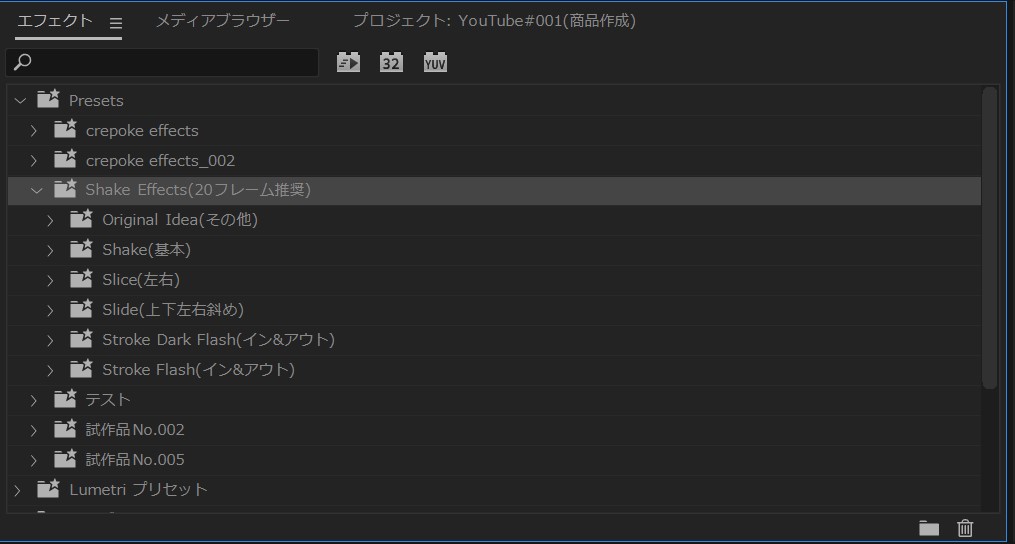
そうするとこのようにエフェクト項目にプリセットが読み込まれるので、最後に適応したいプリセットを調整レイヤーにドラッグ&ドロップでトランジションが出来上がる仕組みです。

シェイクパック(お試し版)

ダウンロードボタンをクリックすると、MEGAというサービスに移動します。そちらでダウンロードが出来る仕組みです。
(こちらは個人または商用プロジェクトで自由にご利用いただけます。ダウンロードする事により、これらの無料アセットを再販または再配布しない事に同意した事になります。)